В приложении «Фото» iOS 10 есть несколько удивительных скрытых возможностей, о которых средний пользователь iPhone либо никогда не беспокоится, либо о которых редко знает.
Однако, немного покопавшись и поэкспериментировав, вы сможете научиться демонстрировать, редактировать, делиться, систематизировать, скрывать и создавать воспоминания из своих фотографий и видео, и все это с удобством вашего устройства iOS — без компьютера или фотографий. требуются программы редактирования!
Слайд-шоу из фотовоспоминаний на лету
Начнем с «Фотовоспоминаний». iOS по существу организует ваши фотографии в коллекции, которые отсортированы по датам и местам, называемым «Моменты». Если у вашего ребенка были соревнования по гимнастике в YMCA, а вы пренебрегли съемкой видео, потому что вместо этого делали много фотографий, но хотите удивить своих друзей динамически генерируемы
Contents
Слайд-шоу из фотовоспоминаний на лету
ственными переходами, это не может быть проще.Все, что вам нужно сделать, это найти свое мероприятие в «Моментах», нажать стрелку вправо рядом с ним, и вы перейдете на новый экран, на котором будет создано слайд-шоу.
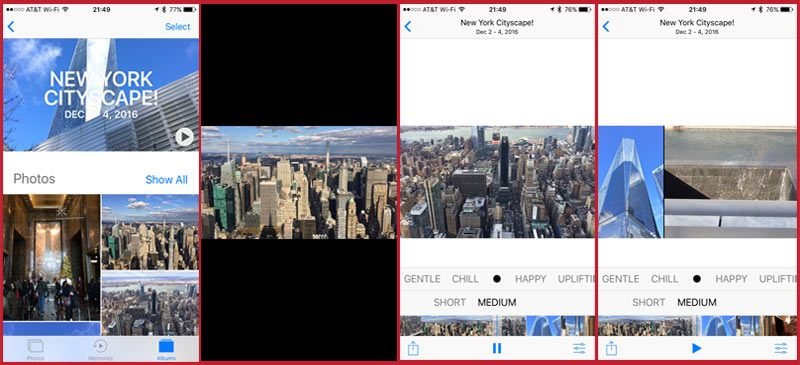
После того, как он будет создан и воспроизведен, вы можете изменить саундтрек на «Мечтательный», «Сентиментальный», «Нежный», «Холодный», «Счастливый», «Воодушевляющий», «Эпический», «Клубный» или «Экстремальный». Кроме того, вы можете сохранить его в «Воспоминаниях» и дополнительно редактировать, включая добавление собственного саундтрека из медиатеки iTunes.
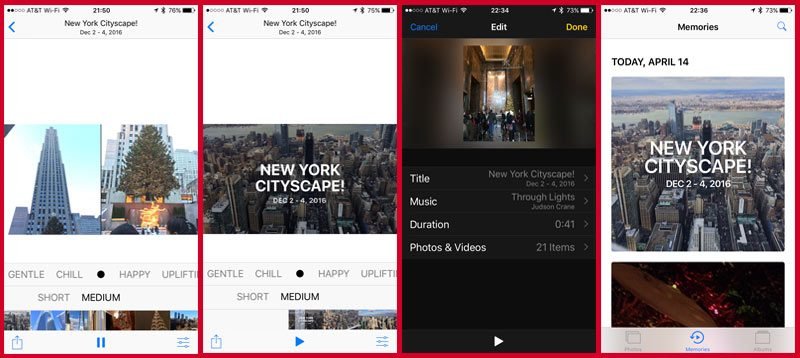
После сохранения в «Воспоминаниях» вы можете поделиться слайд-шоу, как и любой фотографией или видео, но помните, что видеофайлы.mov будут довольно огромными!
Редактируйте фотографии в iOS как босс
Выберите фотографию и отредактируйте ее, как если бы вы были профессионалом в Photoshop, но без Photoshop!
Нажмите на фотографию, которую хотите отредактировать. Когда он появится на экране, коснитесь маленького значка «ползунков» в нижней части экрана на iPhone и в верхней части экрана на iPad.

Здесь у вас есть много вариантов. В верхней части экрана iPhone находится инструмент «Уменьшение эффекта красных глаз» (для каждого эффекта красных глаз). Обратите внимание, что он появляется только тогда, когда есть настоящий «красный глаз». Существует также инструмент автоматического улучшения, который автоматически вносит изменения в ваши фотографии, например цветовую балансировку. Если у вас новый телефон, вы также можете отключить опцию Live Photos. Если вы используете iPad, эти параметры находятся справа.

В нижней части экрана iPhone расположены инструменты «Обрезка и поворот», «Фильтры» и «Свет/Цвет/Ч/Б» (со множеством дополнительных элементов управления под каждым параметром). Инструмент стороннего приложения расположен вверху или внизу, в зависимости от вашей версии iOS. Опять же, эти параметры находятся на правой стороне
Редактируйте фотографии в iOS как босс
/saintist.ru/wp-content/uploads/2024/05/iphone-photosapp-filters.jpg" alt="Добавьте изюминку своим фотографиям в приложении «Фото» iOS 10+ с помощью встроенных фотофильтров!">Хотя разметка не является сторонним приложением, она включена в этот инструмент и действительно великолепна! Здесь вы можете рисовать линии по всей части изображения (во многих вариантах цвета), масштабировать определенные области, накладывать текст (например, создавать свои собственные мемы!), отменять изменения и многое другое!

А когда вы закончите, просто сохраните изменения, нажав слово «Готово».
Делитесь и делитесь одинаково!
Итак, теперь, когда вы создали свои необычные слайд-шоу и отредактировали фотографии, чтобы они особенно хорошо выглядели на Facebook, пришло время поделиться своей работой.
Простой способ сделать это — нажать кнопку действия в левом нижнем углу экрана iPhone рядом с фотографией, видео или слайд-шоу, которым вы хотите поделиться, или в правом верхнем углу iPad. У вас также будет возможность выбрать несколько фотографий, видео и слайд-шоу, чтобы поделиться ими с Фотопленки.
Здесь вы получите множество опций, таких как: «Сообщение», «Почта», «Добавить в заметки», Twitter, Facebook, Flickr, «Сохранить PDF в iBooks»; и в зависимости от того, какие облачные приложения для хранения данных и социальные сети вы используете, например Google Drive и Facebook, вы также получите эти возможности. Ниже этих параметров обмена вы также получаете множество действий в телефоне, которые вы также можете выполнять с изображениями, в том числе «Копировать», «Слайд-шоу» (работает так же, как слайд-шоу «Воспоминания» выше, но без сохранения), «Скрыть», «Назначить контакту», «Использовать в качестве обоев». (для обоих или обоих экранов: «Главная» и «Блокировка»), «Печать», «Дублировать», «AirPlay» и «Добавить в iCloud Drive».
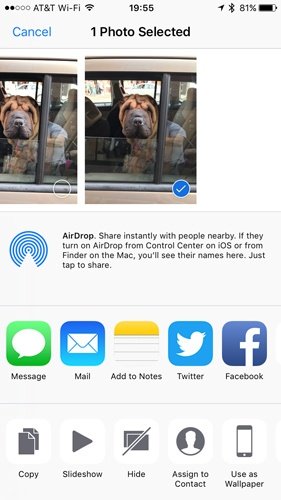
Скрытие фотографий может оказаться полезным способом «не делиться» ими! Просто выберите фотографию, которую хотите скрыть, коснитесь значка «Действие» и выберите «Скрыть». Вы получите запрос на подтверждение, и как только вы его подтвердите, ваши фотографии или видео будут скрыты.
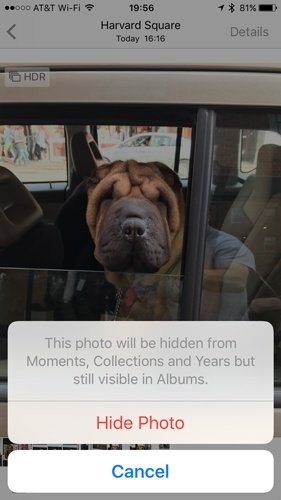
Где они?
Что ж, если вы вернетесь к экрану «Моменты» в приложении «Фото» и выберите «Альбомы» в правом нижнем углу, вы попадете туда, где находятся все ваши фотоальбомы. Одним из них станет альбом Hidden. Стоит отметить, что этот альбом создается только тогда, когда вы действительно скрываете в нем какие-либо фотографии. Кроме того, он незащищен паролем, поэтому любой, кто получит доступ к вашему iPhone, сможет найти ваши скрытые фотографии. Если вы действительно хотите скрыть их навсегда, используйте для этого стороннее приложение!
Органическая организация ваших фотографий
Как и упомянутая выше скрытая папка, раздел «Альбомы» приложения «Фото» в iOS 10 содержит несколько стандартных, но очень полезных альбомов для органической организации ваших фотографий и видео. Это «Фотопленка», «Люди», «Места», «Видео», «Селфи», «Живые фотографии», «Серии», «Снимки экрана», «Скрытые», «Недавно удаленные», а также созданные на основе сторонних приложений, таких как Snapchat и Instagram (см. ниже).
Организация ваших фотографий в тематических альбомах — отличный способ получить к ним доступ: просто нажмите значок «+» в левом верхнем углу экрана «Альбомы», и вы сможете создать новый альбом, а затем выбрать контент для него
Делитесь и делитесь одинаково!
ps://saintist.ru/wp-content/uploads/2024/05/iphone-photosapp-organizingphotos.jpg" alt="Автоматически и вручную группируйте свои фотографии и видео в альбомы в приложении «Фото» iOS 10+.">Воспоминания — это мы
Наконец, на экране «Моменты» между значком «Фотографии» и значком «Альбомы» в нижней части экрана находится значок «Воспоминания», с помощью которого вы можете получить доступ к готовым воспоминаниям (в зависимости от местоположения или темы). например «Лучшее за год») и те, которые вы создали, как описано здесь ранее.
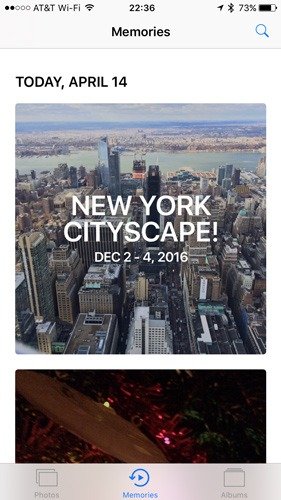
Заключение
Приложение «Фото» в iOS 10 – это небольшой мощный встроенный инструмент, который сделает ваши фото/видеосъемки намного лучше, чем вы когда-либо могли себе представить. И давайте будем честными: в наши дни наши устройства действительно предназначены именно для этого, верно?


